V digitálnom svete, kde sú kybernetické hrozby čoraz zložitejšie a sofistikovanejšie, je zabezpečenie webu WordPress veľmi dôležité. Či už prevádzkujete osobný blog, e-shop alebo firemnú webovú lokalitu, ochrana pred útočníkmi, hackermi a malvérom by mala byť vašou prioritou číslo jeden.
Štatistiky sú skľučujúce: podľa WordPress Stats je takmer 70 % všetkých webových stránok vytvorených na tejto platforme napadnutých kyberzločincami. Dôsledky týchto útokov môžu byť katastrofálne – od krádeže dôverných údajov až po úplné vymazanie obsahu webovej stránky. Okrem finančných strát to môže spôsobiť nenapraviteľné škody na povesti vašej značky a podkopať dôveru zákazníkov.
Nezúfajte však, pretože existujú účinné spôsoby, ako ochrániť vašu stránku WordPress pred potenciálnymi hrozbami. Pozrieme sa na osvedčené postupy a návody krok za krokom, ako zlepšiť bezpečnosť vašej webovej lokality v roku 2024.
Dozviete sa o najnovších trendoch v oblasti kybernetickej bezpečnosti, o metódach ochrany pred najčastejšími typmi útokov, ako sú napríklad útoky hrubou silou, injekcie, defacement a mnoho ďalšieho. Pozrieme sa aj na dôležitosť výberu spoľahlivej hostingovej služby, nastavenie firewallov, inštaláciu aktualizácií a pravidelné zálohovanie.
Inštalácia riešenia zálohovania WordPress
Pravidelné zálohovanie webu WordPress je veľmi dôležité na zaistenie bezpečnosti a integrity vašich údajov. V prípade kybernetického útoku, zlyhania systému alebo náhodného vymazania obsahu môžete rýchlo obnoviť svoju webovú lokalitu zo záložnej kópie, čím minimalizujete stratu údajov a prestoje.
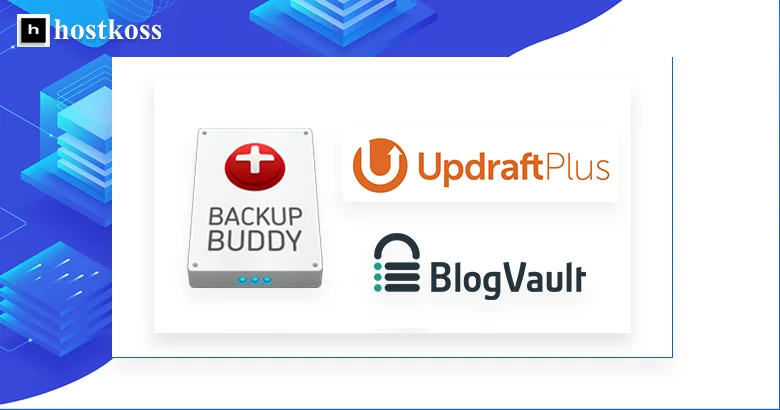
K dispozícii sú platené aj bezplatné riešenia zálohovania WordPress, pričom každé má svoje výhody a nevýhody. Medzi obľúbené možnosti patria:
- UpdraftPlus je výkonný bezplatný doplnok, ktorý vám umožní zálohovať vaše webové stránky, databázy, pluginy a témy. Umožňuje ukladať kópie do cloudových služieb, ako je Dropbox, Disk Google alebo Amazon S3.
- BackupBuddy je prémiové riešenie od spoločnosti iBackup, ktoré ponúka spoľahlivé zálohovanie, obnovu dát a migráciu lokalít. Podporuje množstvo možností ukladania a automatizáciu procesov.
- BlogVault je cloudová zálohovacia služba zameraná na bezpečnosť WordPress. Automaticky vytvára denné zálohy a poskytuje šifrovanie údajov.
Pri výbere zálohovacieho riešenia zvážte faktory, ako je frekvencia zálohovania, miesto uloženia údajov (lokálne alebo v cloude), automatizácia procesu a jednoduchosť obnovenia údajov.
Venujte pozornosť recenziám používateľov a technickej podpore od vývojára.
Inštalácia spoľahlivého bezpečnostného pluginu WordPress
Jedným z najefektívnejších spôsobov, ako zlepšiť bezpečnosť vašej stránky WordPress, je použitie špecializovaného bezpečnostného doplnku. Tieto výkonné nástroje ponúkajú celý rad bezpečnostných funkcií, ako je napríklad skenovanie zraniteľností, ochrana proti hrubej sile, blokovanie nežiaducich IP adries a mnoho ďalších.
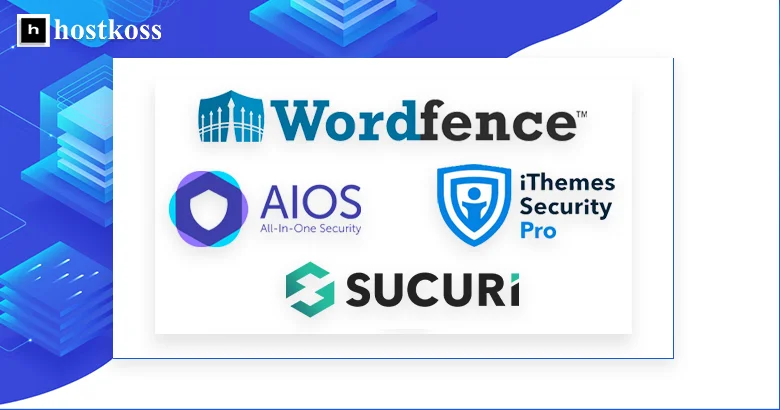
Tu sú niektoré z najlepších bezpečnostných pluginov WordPress, ktoré stoja za zváženie:
- Wordfence Security je jeden z najpopulárnejších bezpečnostných pluginov so zabudovaným firewallom, dvojstupňovým overovaním a pravidelným skenovaním na zraniteľnosti a škodlivý softvér.
- Sucuri Security je komplexné riešenie, ktoré kombinuje firewall webových aplikácií (WAF), skener zraniteľností, ochranu pred DDoS a monitorovanie malvéru.
- All In One WP Security & Firewall je bezplatný doplnok so širokou škálou funkcií vrátane firewallu, antispamu, monitorovania súborov a blokovania neželaných používateľov.
- iThemes Security (predtým známy ako Better WP Security) je výkonný súbor bezpečnostných nástrojov s možnosťou prispôsobenia, dvojstupňovým overovaním a ochranou proti škodlivým útokom.
Pri výbere bezpečnostného doplnku dbajte na jeho funkčnosť, jednoduchosť používania, kompatibilitu s vašou stránkou WordPress a pravidelné aktualizácie od vývojára.
Povolenie brány firewall pre webové aplikácie (WAF)
Brána WAF (Web Application Firewall) je výkonný nástroj na ochranu webu WordPress pred rôznymi typmi útokov, ako je napríklad injektovanie škodlivého kódu, krížové skriptovanie (XSS), injektovanie SQL a mnohé ďalšie. WAF funguje ako ochranná bariéra medzi vašou lokalitou a škodlivou prevádzkou a filtruje potenciálne nebezpečné požiadavky.
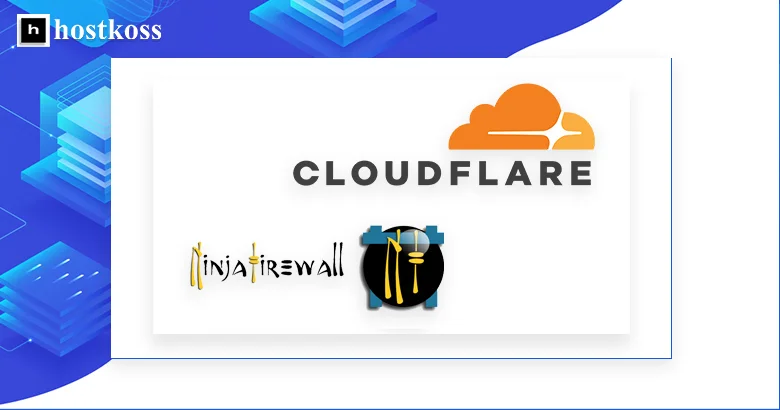
Existujú samostatné doplnky WAF pre WordPress aj kompletné bezpečnostné riešenia, ktoré obsahujú WAF ako jednu z funkcií. Tu sú niektoré populárne možnosti:
- NinjaFirewall (WP Edition ) je doplnok, ktorý poskytuje komplexnú ochranu WordPress so zabudovaným WAF, skenerom malvéru a ďalšími bezpečnostnými nástrojmi.
- CloudFlare je populárna sieť CDN, ktorá ponúka bezplatnú možnosť brány firewall pre webové aplikácie na filtrovanie nežiaducej prevádzky (odporúčam ju).
Pri výbere riešenia WAF venujte pozornosť jeho výkonu, kompatibilite so systémom WordPress, jednoduchosti nastavenia a technickej podpore. Dôležité je tiež zvážiť schopnosť automatickej aktualizácie pravidiel filtrovania na ochranu pred najnovšími hrozbami.
Vytvorenie certifikátu SSL/HTTPS pre vašu stránku WordPress
Prechod vašej stránky WordPress na zabezpečený protokol HTTPS si vyžaduje platný certifikát SSL/TLS. Tento digitálny certifikát šifruje údaje prenášané medzi prehliadačom používateľa a vaším webovým serverom, čím chráni citlivé informácie pred zachytením narušiteľmi.
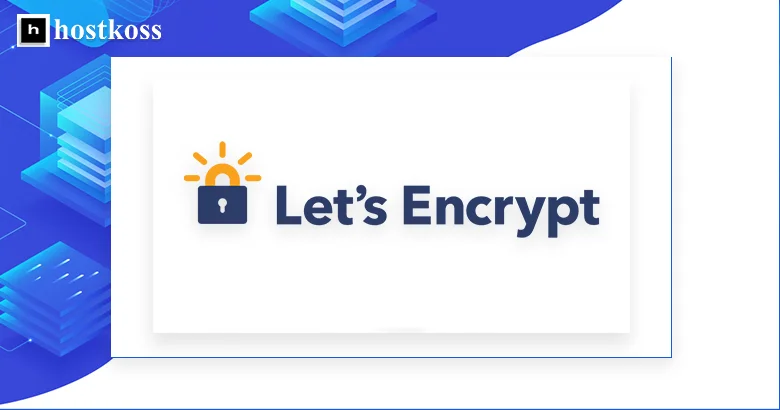
Existuje niekoľko možností získania certifikátu SSL/TLS pre vašu lokalitu WordPress:
- 1. Zakúpte si komerčný certifikát SSL: Spoločnosti ako hostkoss ponúkajú platené certifikáty SSL s rôznymi úrovňami validácie a obdobiami platnosti. Týmto certifikátom plne dôveruje väčšina prehliadačov a operačných systémov.
- 2. Použite bezplatný certifikát SSL od spoločnosti Let’s Encrypt: Let’s Encrypt je nezisková organizácia, ktorá poskytuje bezplatné certifikáty SSL/TLS s automatickou obnovou. Ich certifikáty sú platné len 90 dní, ale sú podporované všetkými modernými prehliadačmi.
- 3. Certifikát SSL/TLS od poskytovateľa hostingu: Mnohé hostingové spoločnosti ponúkajú certifikáty SSL ako súčasť svojich hostingových služieb. Môžu byť buď komerčné, alebo spolupracovať so spoločnosťou Let’s Encrypt a poskytovať bezplatné certifikáty. Ako nainštalovať Let’s Encrypt SSL v paneli cPanel
Po získaní certifikátu SSL ho musíte správne nakonfigurovať pre svoju stránku WordPress. V závislosti od hostingu a typu certifikátu to môžete urobiť ručne prostredníctvom ovládacieho panela.
Pri nastavovaní certifikátu SSL/HTTPS je dôležité zabezpečiť, aby sa všetky stránky, obrázky, skripty a iné zdroje na vašom webovom sídle správne načítali cez zabezpečené pripojenie. Po prechode na protokol HTTPS by ste mali aktualizovať aj odkazy na zdroje tretích strán a skontrolovať fungovanie vyrovnávacej pamäte, zásuvných modulov a ďalších funkcií WordPress. Ako používať presmerovania HTTPS v paneli cPanel
Zmena predvoleného používateľského mena správcu
Zmena predvoleného používateľského mena administrátora vo WordPress je jednoduchý proces, ktorý výrazne zlepší bezpečnosť vášho webu.
Tu nájdete podrobný návod, ako to urobiť:
- 1. Prihláste sa do administrátorského panela WordPress pomocou predvolenéhoadministrátorského účtu(admin).
- 2. Prejdite do častiPoužívateliav bočnom menu a vyberte položku Všetci používatelia.
- 3. Nájdite v zozname používateľa s názvom„admin“ a kliknite na jeho účet, čím otvoríte jeho profil.
- 4. Na stránke úprav profilu používateľa zmeňte polePoužívateľské meno na nové, jedinečné a ťažko uhádnuteľné meno.
- 5. Po vykonaní zmien nezabudnite kliknúť na tlačidloAktualizovať používateľa, aby ste nové meno uložili.
Pre používateľské meno správcu odporúčam použiť dlhú kombináciu veľkých a malých písmen, číslic a špeciálnych znakov. Takto bude čo najviac odolné voči uhádnutiu a ochráni vašu lokalitu pred útočníkmi.
Dôležité je tiež nezabudnúť zmeniť heslá pre ostatné účty spojené so starým menom správcu. Patria sem e-mailové účty, hostingové účty a všetky ostatné služby, ktoré používali staré meno.
Zakázanie úpravy súborov WordPress
Táto funkcia umožňuje upravovať zdrojový kód súborov tém a doplnkov priamo prostredníctvom panela administrátora, čo môže predstavovať potenciálne riziko.
V predvolenom nastavení je možnosť upravovať súbory v systéme WordPress povolená, ale z bezpečnostných dôvodov ju odporúčam vypnúť. Neúmyselné zmeny kódu môžu viesť k zraniteľnostiam alebo dokonca k úplnému zlyhaniu webu. Okrem toho, ak dôjde k hacknutiu vášho účtu, útočníci budú môcť upravovať súbory podľa vlastného uváženia.
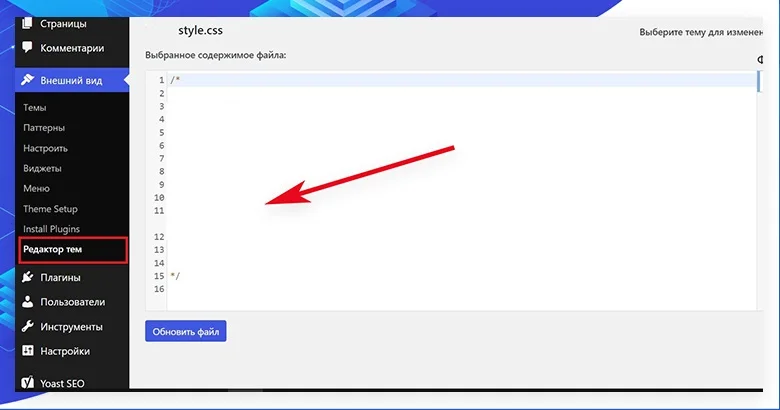
Zakázanie úprav súborov vo WordPress je jednoduchý proces, ktorý zaberie len niekoľko minút:
1. Prihláste sa do administrátorského panela WordPress ako správca.
2. Prejdite do častiNastavenia a vyberte možnosť Úpravy.
3. Zrušte začiarknutie možnosti Povoliť úpravusúborov.
4. Kliknite na tlačidlo Uložiť zmeny.
Kód môžete pridať aj do súboru wp-config.php
// Disallow file edit
define( 'DISALLOW_FILE_EDIT', true );Po dokončení týchto krokov už nebudete môcť upravovať kód súboru prostredníctvom panela administrátora WordPress. Tým sa výrazne zníži riziko náhodných alebo škodlivých zmien, ktoré by mohli narušiť vašu stránku.
Ak však potrebujete z času na čas vykonať zmeny v súboroch témy alebo zásuvných modulov, môžete to vždy urobiť prostredníctvom klienta FTP alebo správcu súborov na hostingu. Ide o bezpečnejšiu metódu, ktorá vám poskytuje plnú kontrolu nad procesom úprav.
Jednou z najúčinnejších metód zvýšenia bezpečnosti je zakázanie vykonávania súborov PHP v určitých adresároch webu WordPress.
Táto technológia umožňuje obmedziť možnosť spúšťania škodlivého kódu PHP v určitých adresároch. Útočníci sa môžu pokúsiť nahrať skripty na váš server, aby získali neoprávnený prístup a kontrolu nad vaším webovým zdrojom. Ak je však vykonávanie kódu PHP pre konkrétne priečinky zakázané, takéto pokusy zlyhajú.
Odporúčam zakázať vykonávanie PHP v adresároch wp-content/uploads a wp-includes.
Proces zakázania vykonávania PHP je pomerne jednoduchý a spočíva v pridaní špeciálneho kódu do súboru .htaccess, ktorý sa nachádza v koreňovom adresári vašej stránky WordPress. Ďalšie informácie: Čo je súbor .htaccess: hlavné funkcie
Tu sú riadky, ktoré je potrebné pridať:
<Files *.php>
deny from all
</Files>
Tento kód hovorí serveru, aby nespúšťal žiadne súbory PHP v zadanom adresári a jeho podadresároch. Po vykonaní zmien v súbore .htaccess, aj keď útočníci úspešne stiahnu škodlivé skripty PHP, nebudú ich môcť spustiť.
Obmedzenie pokusov o prihlásenie do správcu WordPress
Obmedzenie počtu pokusov o prihlásenie na vašu stránku WordPress je mimoriadne dôležitým krokom na zvýšenie bezpečnosti a ochranu pred škodlivými útokmi.
Jednou z najjednoduchších metód je použitie špecializovaných bezpečnostných doplnkov, ako je napríklad Wordfence Security alebo Login LockDown. Po inštalácii a aktivácii doplnku môžete nakonfigurovať maximálny počet neúspešných pokusov o prihlásenie povolených z jednej IP adresy. Po prekročení tohto limitu bude táto IP adresa dočasne zablokovaná.
Okrem toho tieto zásuvné moduly často ponúkajú ďalšie bezpečnostné funkcie, napríklad dvojfaktorovú autentifikáciu alebo ochranu proti DDoS.
Ďalšou metódou je vykonať zmeny priamo v súbore WordPress .htaccess. Pridaním určitých riadkov kódu budete môcť obmedziť počet pokusov o prihlásenie a nastaviť čas blokovania. Tento kód napríklad povolí iba 5 neúspešných pokusov počas 60 minút z jednej IP adresy:
order allow,deny
allow from all
deny from unix
# Whitelist localhost:
allow from 127.0.0.1
# Neúspešné pokusy o prihlásenie:
<Files wp-login.php>
order allow,deny
allow from all
# Povoľte maximálne 5 pokusov o prihlásenie z rovnakej IP adresy za 60 minút:
<limit-logins>
disable-env=off
# Odstráňte IP adresu, keď je prístup povolený alebo zamietnutý:
enable-env=allow-logins-env
env=allow-logins-env
maxretries=5
findrate=60
</limit-logins>
</Files>
Po pridaní tohto kódu do súboru .htaccess je potrebné reštartovať webový server, aby sa zmeny uplatnili.
Niektorí poskytovatelia hostingu ponúkajú aj funkciu ochrany pred útokmi hrubou silou na úrovni servera, ktorá umožňuje blokovať pokusy o prihlásenie z podozrivých IP adries skôr, ako sa dostanú na vašu webovú lokalitu. Overte si u svojho poskytovateľa hostingu, či je táto funkcia k dispozícii.
Pridanie dvojfaktorového overovania (2FA)
Dvojfaktorové overovanie vyžaduje, aby používatelia pri prihlasovaní prešli dvoma rôznymi krokmi – zadali používateľské meno a heslo a poskytli ďalší jednorazový kód alebo bezpečnostný token. Vďaka tomuto dodatočnému overeniu je proces prihlásenia oveľa bezpečnejší, a to aj v prípade, že niekto zistí vaše pôvodné prihlasovacie údaje.
Jedným z najobľúbenejších riešení na implementáciu 2FA v systéme WordPress je doplnok WP 2FA – dvojfaktorové overovanie pre WordPress. Po jeho inštalácii a aktivácii budete môcť povoliť dvojfaktorové overovanie pre všetky účty na vašej webovej lokalite vrátane správcu.
Proces nastavenia:
Odteraz budete musieť pri každom prihlásení na web WordPress okrem zadania prihlasovacích údajov zadať aj šesťmiestny číselný kód na overenie platnosti relácie. Kód sa bude meniť každých 30 až 90 sekúnd.
Je potrebné pripomenúť, že po pripojení 2FA je potrebné uložiť záložné kódy pre núdzové prihlásenie v prípade straty smartfónu s aplikáciou autentifikátora.
Existujú aj iné doplnky, ktoré umožňujú nastaviť dvojfaktorové overovanie vo WordPress, napríklad Duo Security a ďalšie. Môžu ponúkať ďalšie metódy overovania, napríklad SMS alebo telefonické hovory.
Zmena prefixu databázy WordPress
V predvolenom nastavení používa WordPress pre všetky tabuľky v databáze štandardnú predponu„wp_“. Útočníci tento prefix veľmi dobre poznajú, a preto sú útoky na databázu predvídateľnejšie. Zmenou prefixu na jedinečnú kombináciu znakov potenciálnym hackerom výrazne sťažíte prácu.
Upozornenie: zmena prefixu databázy môže viesť k problémom na vašej webovej lokalite, ak sa tento proces vykoná nesprávne.
Proces zmeny prefixu databázy v systéme WordPress je pomerne jednoduchý, ale vyžaduje si opatrnosť, pretože nesprávne kroky môžu viesť k strate údajov.
Tu je sprievodca krok za krokom:
- 1. Vytvorteúplnú zálohu databázy a všetkých súborov WordPress. To vám umožní obnoviť vašu stránku v prípade problémov.
- 2. Upravte súbor wp-config.php tak, že nájdete riadok začínajúci $table_prefix = ‚wp_‘;. Nahraďte „wp_“ jedinečnou kombináciou písmen, číslic a podčiarkovníkov podľa vlastného výberu. Napríklad: $table_prefix = ‚my8ql_‘;
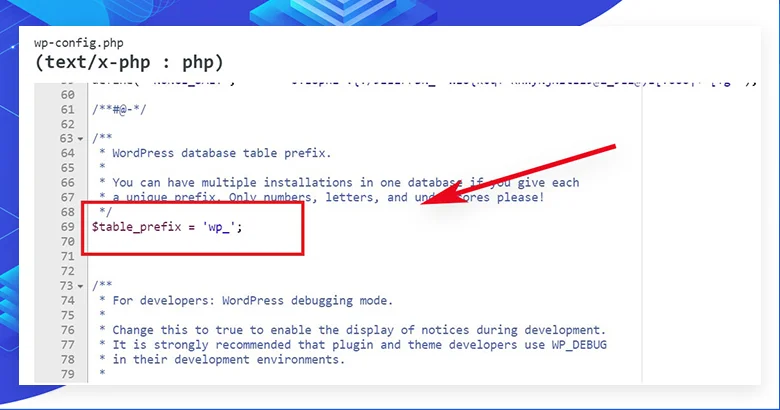
- 3. Pomocou nástrojov na správu databázy (napríklad PhpMyAdmin) spustite SQL dotaz a zmeňte prefixy všetkých existujúcich tabuliek WordPress tak, aby zodpovedali novej hodnote.
- 4. Aktualizujte súbory .htaccess a všetky ostatné súbory, ktoré môžu obsahovať odkazy na starú predponu databázy.
Tu je vzorový dotaz SQL na zmenu prefixu na „my8ql_“:
RENAME TABLE `wp_users` TO `my8ql_users`;
RENAME TABLE `wp_usermeta` TO `my8ql_usermeta`;
... повторіть для всіх таблиць у вашій базі даних WordPressPo dokončení týchto krokov bude vaša databáza WordPress používať novú, jedinečnú predponu. Útočníci sa tak budú môcť oveľa ťažšie pokúsiť nabúrať do databázy alebo ju injektovať.
Upozorňujeme, že zmena prefixu databázy je nevratná operácia. Ak plánujete v budúcnosti nainštalovať aktualizácie alebo nové doplnky WordPress, nemusia fungovať správne kvôli nezvyčajnému prefixu tabuľky.
Ochrana administrátorskej stránky a prihlásenia do WordPress heslom
Tento krok umožňuje skryť stránku wp-admin a wp-login.php za ďalšiu vrstvu overovania, ktorá od používateľov vyžaduje zadanie samostatného hesla pred prístupom do týchto kritických oblastí administrácie.
Jedným z najjednoduchších spôsobov implementácie tejto funkcie je použitie cPanelu.
Tu je návod, ako to urobiť:
Prihláste sa do panela cPanel:
- Zadajte do prehliadača adresu cPanel a prihláste sa pomocou prihlasovacích údajov.
Otvorte časť Ochrana adresára heslom:
- Prejdite do častiSúbory a vyberte možnosť Ochrana heslom adresára alebo Súkromie adresára.
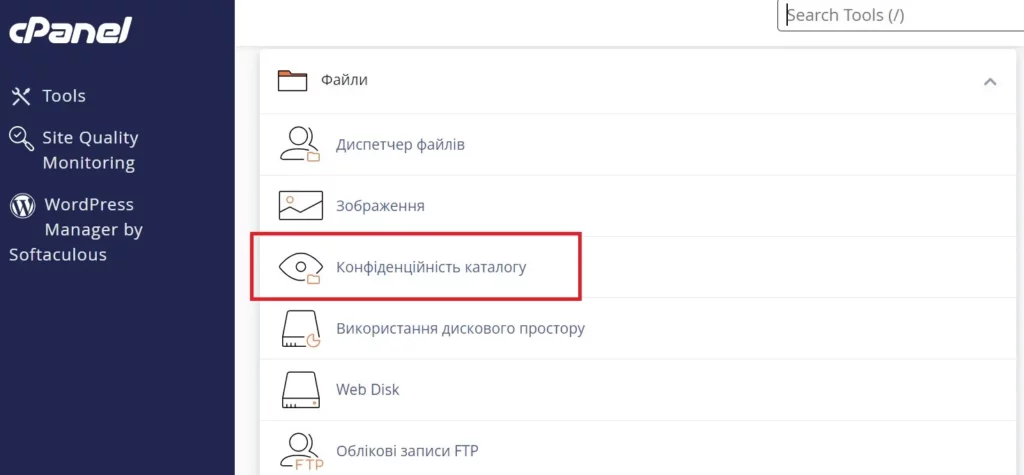
Nájdite adresár wp-admin:
- Vyberte hlavný adresár vašej stránky (zvyčajne„public_html„) a nájdite priečinok wp-admin.
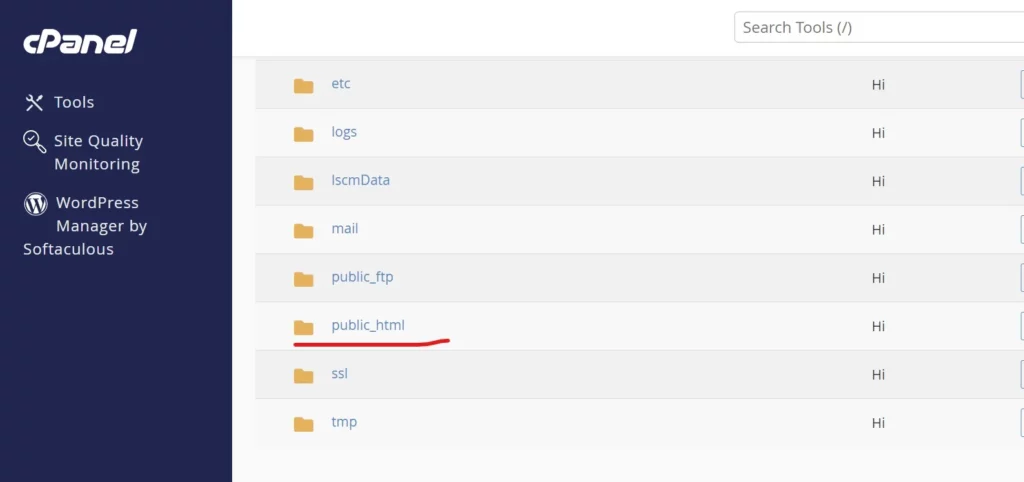
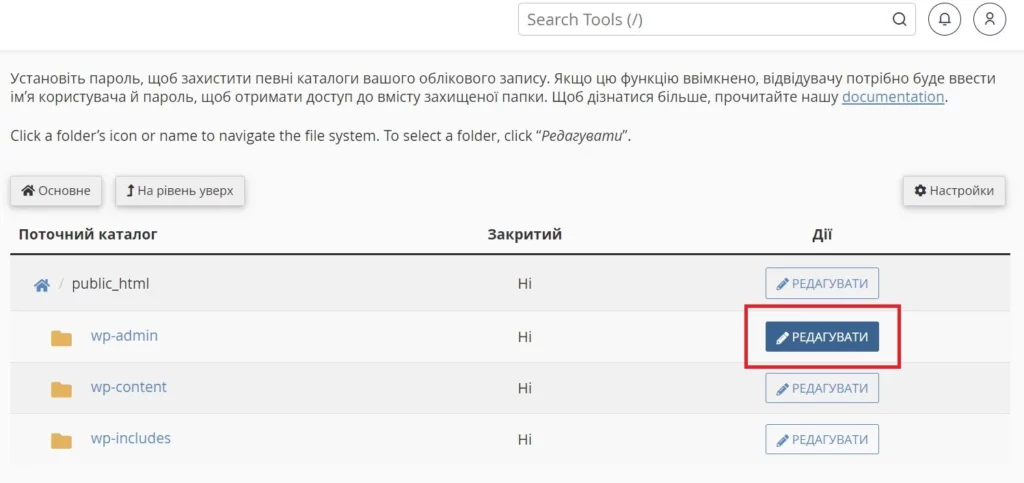
Ochrana heslom:
- Kliknite na názov priečinka wp-admin.
- Začiarknite políčko vedľa položky „Chrániť tentoadresár heslom“.
- Zadajte názov chráneného adresára (tento názov sa zobrazí používateľom).
- Kliknite na tlačidloUložiť.
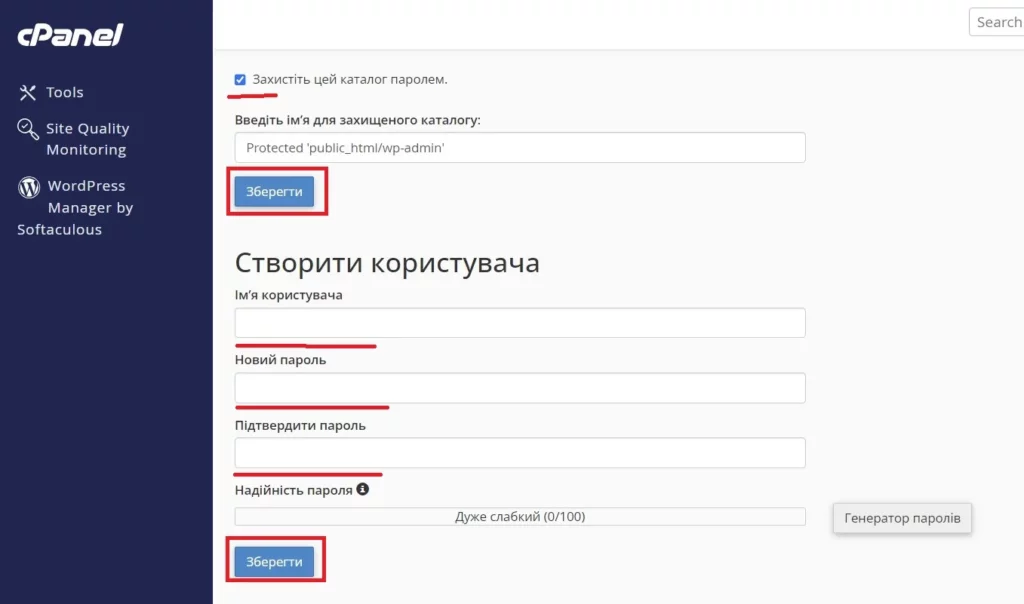
Vytvorenie používateľa:
- Na prístup do zabezpečeného adresárazadajte svoje používateľské meno a heslo.
- Kliknite na tlačidloUložiť alebo Pridať/zmeniť oprávneného používateľa.
Po týchto nastaveniach budú musieť používatelia pre prístup k stránkam wp-admin a wp-login.php najprv zadať špeciálne bezpečnostné heslo na samostatnej autentifikačnej stránke. Bude to ďalšia bariéra pre narušiteľov a pomôže to zabezpečiť administračný panel vášho webu.
Zakázanie indexovania a prehľadávania adresárov
Táto funkcia vám pomôže skryť štruktúru súborov a priečinkov na vašom serveri pred návštevníkmi tretích strán a vyhľadávačmi. Týmto spôsobom ochránite dôverné informácie a zabezpečíte svoje webové stránky pred neoprávneným prístupom.
Proces vypnutia indexovania a prehľadávania adresárov sa vykonáva pridaním niekoľkých riadkov kódu do súboru .htaccess, ktorý sa nachádza v koreňovom adresári vášho webu. Tu je návod krok za krokom:
- Krok 1: Pomocou klienta FTP alebo správcu súborov hostingu vyhľadajte súbor .htaccess v koreňovom adresári vašej webovej stránky.
- Krok 2: Otvorte súbor .htaccess na úpravu a na jeho koniec pridajte nasledujúce riadky kódu:
Options -Indexes
IndexIgnore *
Tieto riadky oznamujú serveru, aby vypol funkciu indexovania a prehľadávania priečinka. To znamená, že obsah vašich adresárov bude skrytý pred všetkými návštevníkmi.
- Krok 3 (voliteľný): Ak chcete získať podrobnejšiu kontrolu nad ochranou adresára, môžete pridať ďalší riadok kódu:
Options -Indexes -FollowSymLinksTento kód tiež zakáže možnosť sledovať symlinky na serveri, čím sa zvýši bezpečnosť.
- Krok 4: Uložte zmeny do súboru .htaccess.
Po vykonaní týchto zmien nebude môcť nikto okrem oprávnených používateľov zobraziť štruktúru súborov a priečinkov vašej webovej lokality. To pomôže ochrániť vašu webovú lokalitu pred hackerskými útokmi a neoprávneným prístupom.
Upozorňujeme však , že niektoré doplnky alebo služby môžu vyžadovať správnu funkciu indexovania. V takom prípade môžete kód v súbore .htaccess upraviť pridaním oprávnení do príslušných adresárov.
Zakázanie XML-RPC v systéme WordPress
XML-RPC (Remote Procedure Call ) je systém, ktorý umožňuje aplikáciám a službám komunikovať so systémom WordPress pomocou požiadaviek XML. Hoci je táto funkcia na niektoré účely užitočná, pri nesprávnom používaní môže predstavovať aj potenciálne bezpečnostné riziko. Preto odporúčam vypnúť funkciu XML-RPC vo WordPress, aby ste zvýšili bezpečnosť svojho webu.
Zakázanie XML-RPC je pomerne jednoduché a vyžaduje si len niekoľko riadkov kódu, ktoré treba pridať do súboru .htaccess umiestneného v koreňovom adresári vašej stránky WordPress.
Tu je sprievodca krok za krokom:
- Krok 1: Pomocou klienta FTP alebo správcu súborov otvorte súbor .htaccess v koreňovom adresári vašej webovej stránky.
- Krok 2: Na koniec súboru pridajte nasledujúci kód:
# Вимкнути XML-RPC
<Files xmlrpc.php>
Order Deny,Allow
Deny from all
</Files>
Tento kód dáva webovému serveru pokyn, aby zablokoval prístup k súboru xmlrpc.php pre všetkých návštevníkov, čím sa systém XML-RPC na vašom webe účinne zakáže.
Automatické odhlásenie neaktívnych používateľov v systéme WordPress
Táto funkcia pomáha zabrániť neoprávnenému prístupu k panelu správcu prostredníctvom relácií, ktoré zostanú otvorené.
WordPress v predvolenom nastavení neobmedzuje čas relácie používateľa, čo vytvára riziko, že útočníci môžu využiť neuzavretú reláciu na prístup do systému. Implementáciou automatického odhlásenia po určitom čase nečinnosti ochránite svoje webové stránky pred takýmito hrozbami.
Nastavenie automatického odhlásenia neaktívnych používateľov je pomerne jednoduché pridaním niekoľkých riadkov kódu do súboru wp-config.php v koreňovom adresári WordPress.
Tu je sprievodca krok za krokom:
- Krok 1: Pomocou FTP klienta alebo správcu súborov otvorte súbor wp-config.php.
- Krok 2: Na začiatok súboru pred riadok s textom „Ďakujeme, že ste to neodstránili“ pridajte nasledujúci kód:
// Автоматичний вихід із системи неактивних користувачів через 30 хвилин
define('AUTOSAVE_INTERVAL', 1800);
define('WP_SESSION_EXPIRATION', 1800); Tento kód nastavuje čas automatického ukladania zmien na 30 minút a trvanie relácie na 30 minút. Po 30 minútach nečinnosti budú používatelia automaticky odpojení od systému.
Ak chcete zmeniť dobu nečinnosti, upravte hodnotu 1800 (v sekundách) podľa svojich potrieb.
- Krok 3: Uložte zmeny v súbore wp-config.php.
Potom WordPress automaticky zatvorí relácie používateľov, ktoré boli po určitú dobu neaktívne. To pomôže predísť situáciám, keď niekto môže získať prístup k panelu administrátora prostredníctvom relácie, ktorá zostala otvorená.
Správa obdobia nečinnosti vám pomôže nájsť rovnováhu medzi bezpečnosťou a použiteľnosťou. Príliš krátke obdobie môže nútiť používateľov, aby sa neustále prihlasovali, zatiaľ čo príliš dlhé obdobie zvyšuje riziká. Pre väčšinu webových stránok sa za rozumný kompromis považuje 30 minút.
Odporúčania tímu hostkoss
Pokiaľ ide o bezpečnosť webovej lokality WordPress, musíte byť opatrní a k inštalácii zásuvných modulov pristupovať vyvážene. Nadmerné zaťaženie hostingového plánu môže negatívne ovplyvniť výkonnosť webu a spôsobiť problémy s jeho dostupnosťou.
Zdôrazňujeme, že by ste nemali inštalovať všetky dostupné bezpečnostné doplnky naraz. Namiesto toho je lepšie starostlivo analyzovať svoje aktuálne potreby a vybrať len tie najpotrebnejšie nástroje, ktoré budú vyhovovať zvolenému hostingovému plánu a jeho obmedzeniam zdrojov.
V prípade webov WordPress umiestnených na lacných hostingových plánoch s obmedzenými zdrojmi sa odporúča začať so základnými bezpečnostnými opatreniami, ako je zmena prefixu databázy, používanie silných hesiel, nastavenie automatického odhlásenia neaktívnych používateľov a inštalácia minimálneho počtu bezpečnostných pluginov. S rastúcimi potrebami zdrojov vašej webovej lokality môžete postupne pridávať ďalšie bezpečnostné nástroje.
Majiteľom projektov s vysokými požiadavkami na bezpečnosť a výkon odporúčame zakúpiť si dedikovaný hosting WordPress s výkonnými zdrojmi. Takéto tarifné plány vám umožnia implementovať komplexné bezpečnostné opatrenia bez rizika preťaženia servera.
Odporúčame vám tiež prečítať si naše ďalšie články, v ktorých nájdete ďalšie tipy a pokyny. Odkazy na ne sú priložené nižšie:
- Prístup k ovládaciemu panelu WordPress
- Čo je FTP? Výhody a nevýhody
- Čo sú súbory denníka a ako ich spravovať
- Ako vytvoriť web WordPress v roku 2024
- Čo je to webový hostiteľ? Ako funguje
- Čo je to dátové centrum?
- Čo je vstupná stránka a ako ju vytvoriť
- Stavové kódy HTTP: Čo znamenajú
- Čo je WordPress
Ak máte akékoľvek otázky alebo problémy pri nastavovaní zabezpečenia webovej stránky, neváhajte kontaktovať náš tím podpory prostredníctvom chatu naživo alebo vytvorte lístky podpory. Vždy vám radi pomôžeme a zabezpečíme, aby bola vaša stránka WordPress bezpečná a stabilná.
Tento článok preskúmal Andrii Kostashchuk.
Otázky a odpovede o zabezpečení WordPress
Pravidelné aktualizácie poskytujú ochranu pred objavenými zraniteľnosťami a opravy chýb v kóde. Neaktualizované verzie WordPress, tém alebo zásuvných modulov môžu obsahovať zraniteľnosti známe útočníkom, čím sa vaša stránka stáva náchylnou na útoky a hackerské útoky.
Na ochranu panela administrátora sa odporúča zmeniť predvolené používateľské meno administrátora, používať silné a jedinečné heslá, nastaviť dvojfaktorové overovanie, nastaviť ochranu heslom pre prihlasovacie a administračné stránky a obmedziť počet pokusov o prihlásenie.
Zakázanie nepoužívaných funkcií, ako je napríklad úprava súborov v paneli administrátora, spúšťanie PHP v samostatných adresároch alebo XML-RPC, znižuje potenciálne vektory útoku a znižuje riziko zneužitia zraniteľnosti.
Útok hrubou silou je metóda hádania prihlasovacích údajov skúšaním rôznych kombinácií používateľských mien a hesiel. Na ochranu pred ním sa odporúča nastaviť limit počtu pokusov o prihlásenie, používať komplexné a jedinečné heslá a nastaviť dvojfaktorové overovanie.
Pravidelné skenovanie pomáha identifikovať potenciálne hrozby, ako je malvér, hacknuté skripty alebo známe zraniteľnosti kódu. To vám umožní včas prijať potrebné opatrenia na odstránenie zistených problémov a zlepšiť celkové zabezpečenie vašej webovej lokality WordPress.




